При проверке условий подключения и защищённого соединения с сервером Личного кабинета возникла ошибка «Не удалось обратиться к серверу с использованием защищенного соединения. Возможно, не установлено доверие между клиентом и сервером…»
Если вы работаете на сайте ФНС с одного ПК с несколькими учётными записями (сертификатами), при каждой смене учётной записи необходимо чистить SSL (Сервис — Свойства браузера — Содержание — Очистить SSL).
1. Пройдите диагностику и выполните рекомендуемые действия.
2. Если электронная подпись установлена на носитель Рутокен ЭЦП 2.0, воспользуйтесь инструкцией и установите Рутокен.Коннект (см. Поддерживаемые браузеры).
3. Перейдите напрямую в нужный ЛК, минуя проверки, заменив в адресной строке протокол http на https. Для Личного кабинета ЮЛ вместо http://lkul.nalog.ru/ нужно перейти на https://lkul.nalog.ru/, для Личного кабинета ИП — https://lkipgost.nalog.ru/lk. Если получится войти — используйте этот способ всегда.
4. Проверьте работу в браузерах:
— Спутник
Примечание: после запуска скачанного установочного файла перейдите в раздел «Настройки» и уберите галку с пункта «Установить КриптоПро CSP для поддержки защищенных каналов на основе ГОСТ шифрования и цифровой подписи».
— Яндекс.Браузер
После установки браузера зайдите в его настройки и включите поддержку ГОСТ-шифрования («Настройки» — «Системные» — «Сеть»):
5. Проверьте, что в антивирусе не включено https-сканирование (часто встречается в антивирусах Avast и ESET).
6. Запустите программу КриптоПро CSP с правами администратора. Перейдите на вкладку «Настройки TLS» и снимите галочку «Не использовать устаревшие cipher suite-ы». После изменения данной настройки нужно обязательно перезагрузить компьютер.

7. После перезагрузки компьютера поставьте галочку «Не использовать устаревшие cipher suite-ы» в настройках КриптоПро CSP на вкладке «Настройки TLS», не соглашайтесь с предложением о перезагрузке.
8. Установите корневые сертификаты 2016, 2017 и 2018 годов с сайта https://www.gnivc.ru/certification_center/kssos/ в хранилище «Промежуточные центры сертификации».
9. Если на компьютере установлены другие СКЗИ (VipNet CSP, Континент-АП, Агава и др.), удалите их или перейдите на другое рабочее место. Корректная работа с несколькими криптопровайдерами на одном ПК не гарантируется.
При работе в ЛК физического лица появляется окно (не окно КриптоПро) с требованием ввести пароль, но при этом пароля на контейнере нет или стандартный пин-код от токена не подходит.
1. Войдите в Личный кабинет Физического лица.
2. Откройте страницу «Главная» — «Профиль» — «Получить электронную подпись».
3. Если на открывшейся странице выбрана ЭП — удалите подпись и зарегистрируйте КЭП заново.
При регистрации Юридического лица появляется ошибка «У Вас отсутствуют полномочия действовать от лица организации без доверенности».
Для юридических лиц в сервисе «Личный кабинет налогоплательщика» первичную регистрацию можно выполнить с КЭП, выданным на руководителя, указанного в ЕГРЮЛ как лицо, имеющее право действовать без доверенности, либо на лицо, имеющее действующую доверенность с полными полномочиями (доверенность с полными полномочиями должна быть передана и зарегистрирована в налоговой. Процесс входа описан на сайте ФНС, раздел «Регистрация лицом, имеющим действующую доверенность с полными полномочиями»).
Для управляющей компании КЭП должен содержать ФИО руководителя управляющей компании и реквизиты (ИНН, ОГРН) той организации, управление которой осуществляется. Также перед первым входом по сертификату дочерней организации требуется зарегистрировать в ФНС доверенность на руководителя УК.
Контакты nalog.ru
По вопросам работы на портале и ошибкам, не связанным с настройкой рабочего места и электронной подписью, обратитесь в службу поддержки портала ФНС:
— Телефон: 8 (800) 222-22-22
— Форма обращения в техподдержку ФНС
ФНС не приняла электронный отчет. Коды ошибок в уведомлении, как исправить
На данный момент многие организации сдают отчетность в электронном виде. Это удобно, да и в рамках норм законодательства некоторые фирмы просто обязаны сдавать отчетность электронно. Однако зачастую ФНС не принимает отчеты в связи с ошибками. Расскажем что делать и как исправить ошибки.

Сдача отчетности в электронном виде
В электронном виде ФНС принимает не только налоговую отчетность, но и бухгалтерскую, а также иные виды отчетов, пояснений, справок и т. д.
Датой представления отчета по ТКС или через личный кабинет налогоплательщикасчитается дата его отправки (абз. 3 п. 4 ст. 80 НК).
Также датой представления налоговой декларации (расчета) заявителем в электронной форме считается дата, зафиксированная в подтверждении даты отправки (п. 167 Административного регламента, утвержденного приказом ФНС от 08.07.2019 № ММВ-7-19/343@).
Налоговая декларация (расчет) в электронной форме считается принятой налоговой инспекцией, если заявителю поступила квитанция о приеме с усиленной квалифицированной электронной подписью, позволяющей идентифицировать соответствующую ИФНС (владельца квалифицированного сертификата).
Декларация считается не только поданной, но и принятой, если налогоплательщик получил квитанцию о приеме от своей ИФНС (п. 4 ст. 80 НК, п. 166 регламента).
Чтобы не было проблем со сдачей отчетности и можно было быстро исправить ошибки, лучше сдавать отчеты электронно через проверенные организации, которые предоставляют профессиональные услуги по сдаче электронной отчетности.
Такой компанией является Такском. Специалисты Такском помогут подключить электронную отчетность удаленно, без посещения офиса. При этом предлагается безлимитный сервис по сдаче отчетов во все подразделения Госорганов.
Почему ФНС не приняла электронный отчет?
Есть основания, по которым ФНС может не принять декларацию. Перечень таких оснований указан в п. 19 регламента, он — закрыт и не подлежит расширенному толкованию.
В частности, отчет могут не принять, если:
- отсутствуют документы, удостоверяющие личность лица, которое представляет декларацию (расчет);
- нет документов, подтверждающих полномочия лица — уполномоченного представителя заявителя на представление налоговой декларации (расчета);
- декларация (расчет) подается не по установленной форме (установленному формату);
- отчет подписан неуполномоченным лицом;
- отчет представляется в территориальный налоговый орган, в компетенцию которого не входит прием этой налоговой декларации (расчета);
- расчет по страховым взносам содержит ошибки, в том числе, если суммы одноименных показателей по всем физическим лицам не соответствуют этим же показателям в целом по плательщику страховых взносов;
- предоставляется расчет по страховым взносам, в котором указаны недостоверные персональные данные, идентифицирующие застрахованных физических лиц.
Если есть хотя бы одно из вышеперечисленных нарушений отчет не считается представленным.
Если же в отчете были другие ошибки, то ФНС формирует уведомление об уточнении сведений с указанием кода ошибки.
Ошибки в отчетах и их исправление
Перечень классификаторов (справочников), используемых в автоматизируемых информационных системах ФНС утвержден приказом ФНС от 26.08.2014 № ММВ-7-6/433@ и дополнен информацией согласно приложению № 5 к приказу ФНС от 30.12.2019 № ММВ-7-14/677@.
На данный момент в КОФО содержится более 300 наименований кодов ошибок, разберем самые распространенные.
Подписание отчета посредством ЭЦП
Самые первые ошибки возникают при подписании отчета при помощи ЭЦП. Если в этом пункте есть ошибка, то она придет под кодом 0100500001 «Отсутствуют сведения о доверенности в налоговом органе», 0100500002 «Срок действия доверенности истек» или 0100500006 «Отсутствует сообщение о доверенности».
В таком случае следует проверить подпись на соответствие.
Если отчет подписывает директор самостоятельно, то этот факт должен быть отражен в отчете, например, кодом «1». Если подпись ставит иной сотрудник по доверенности, то это тоже должно быть отражено в отчете, например, с кодом «2». При этом доверенность на право подписи предоставляется заранее в ФНС.
Документ можно направить в виде скан-копии по ТКС, но лучше узнать о способе передачи доверенности в самой ФНС. Данные о доверенности в налоговой должны полностью соответствовать данным доверенности, выданной на сотрудника в организации.
Также если доверенность была продлена или заменена — эти сведения также должны быть в ФНС.
Не найден плательщик
Также бывает, что при отправке отчета система выдает ошибку с кодом 0400100001 «Не найден плательщик по ИНН и КПП или ИНН, представленным в файле».
В данном случае нужно проверить ИНН и КПП, указанные в декларации. Путаница может возникнуть, если один бухгалтер сдает отчеты по нескольким компаниям, входящим в группу. Если ошибка была обнаружена, то её следует исправить и подать отчет заново.
Бывает и такое, что инспекция своевременно поставила компанию на учет, но не внесла сведения об этом в своей информационной базе. В этой ситуации отчетность не пройдет.
Дело даже доходит до судов. Например, в постановлении Девятого арбитражного апелляционного суда от 04.08.2016 № 09АП-32695/2016 по делу № А40-52269/2016 судья указал, что в такой ситуации привлечение налогоплательщика к ответственности за несвоевременную сдачу отчетности является неправомерным, так как налоговым органом не была обеспечена возможность для общества исполнить обязанности по сдаче декларации в электронной форме.
Вид документа уже зарегистрирован
Далее по популярности следует ошибка с кодом 0400200005 «Файл с признаком Вид документа (первичный, с признаком корректировки) уже зарегистрирован».
Это говорит о том, что в базе ФНС уже существует первичная или корректировочная декларация с таким же порядковым номером. В таком случае нужно проверить, был ли подан отчет с таким порядковым номером в ФНС ранее.
Если нет и ошибки со стороны организации не было, то весьма вероятно отчет «задвоился» со стороны ФНС. В таком случае отчет считается представленным. Но лучше дополнительно удостовериться в том, что отчет принят, например, запросив в ФНС регистрационный номер отчета.
Нарушено условие равенства
Также довольно распространенной являетсяошибка в ЕРСВ с кодом 0400400011 «Нарушено условие равенства значения суммы страховых взносов по плательщику страховых взносов совокупной сумме страховых взносов по застрахованным лицам».
Она говорит о том, что отчет не прошел контроль. Ошибка может крыться в неверном соотношении сумм, данных в отчете за текущий и предыдущие периоды, которые отражаются нарастающим итогом, в ошибках данных сотрудников, в несоответствии данным из отчетов по НДФЛ.
Сведения по указанным лицам не соответствуют сведениям в налоговой
Часто в ЕРСВ возникает ошибка с кодом 0400500003 «Сведения по указанным лицам не соответствуют (отсутствуют) сведениям, имеющимся в налоговом органе».
Это говорит о том, что личные сведения на сотрудников, данные в отчете отличаются от сведений, имеющихся в ФНС. В такой ситуации следует проверить сведения на сотрудников, которые имеются в организации и которые были занесены в отчет.
Возможно со стороны организации была опечатка, в связи с чем в отчет попали неверные сведения.
Но может получиться и так, что сотрудник сменил какие-либо данные, например, фамилию, и не сообщил об этом работодателю. В такой ситуации следует проверить еще раз все личные сведения на сотрудников, например, через базу ФНС.
Также может сложиться ситуация, когда неверные данные на сотрудника оказались именно в налоговой, а у организации ошибок нет. В этом случае следует подать сообщение в ФНС о необходимости исправления данных на сотрудника в базе.
В сервисе «Онлайн-Спринтер» компании Такском есть встроенная проверка на ошибки, что очень помогает при сдаче отчетности, в том числе ЕРСВ.

При сдаче отчетности в электронной форме могут возникать разного рода ошибки и технические сбои, которые приводят к несвоевременному поступлению отправленных деклараций в ИФНС, отсутствию результирующих квитанций и прочим проблемам, раздражающим и так неустойчивую психику бухгалтеров. Рассказываем, чем грозят налогоплательщикам такие сбои и что делать, чтобы минимизировать потери.
Как наказывают за несдачу отчетности
Несвоевременное представление налоговой декларации (расчета по страховым взносам) влечет начисление штрафа по ст. 119 НК РФ. Штраф составляет 5% не уплаченной в установленный срок суммы налога, подлежащей уплате на основании этой декларации. Штраф начисляется за каждый полный или неполный месяц просрочки. Максимальная сумма штрафа – 30% от неуплаченной суммы налога, а минимальная – 1 000 рублей.
Кроме того, несвоевременное представление декларации является основанием для блокировки банковских счетов организации/ИП. Счет заблокируют, если просрочка сдачи декларации превысит 10 дней (пп. 1 п. 3 ст. 76 НК РФ). Открыть новый счет организация при этом не сможет (п. 12 ст. 76 НК РФ). Фактически блокировка означает невозможность дальнейшей работы.
Решение об отмене блокировки налоговики примут не позднее одного дня, следующего за днем представления организацией налоговой декларации (пп. 1 п. 3.1 ст. 76 НК РФ).
Между тем, и штраф, и блокировка назначаются именно за несвоевременную сдачу (несдачу), а не за несвоевременное принятие ИФНС налоговых деклараций. Если декларация была отправлена в ИФНС вовремя, но дошла до налоговиков с задержкой, ни штрафы, ни блокировка счетов организации назначены быть не могут.
При этом, если речь идет об электронной отчетности, моментом ее сдачи считается дата ее отправки (абз. 3 п. 4 ст. 80 НК РФ). Если декларация была отправлена, скажем, 30-го числа, а в ИФНС поступила только через 3 дня, то она все равно будет считаться отправленной 30-го числа.
С того момента, как электронная отчетность была отправлена оператором ЭДО, налогоплательщик считается исполнившим свою обязанность по сдаче декларации. Причем независимо от того, в какой именно момент отправленная отчетность поступит в ИФНС. Само собой, никакой ответственности за технические ошибки при направлении электронной отчетности налогоплательщики не несут.
Что говорят в ФНС и что делать
ФНС России ранее уже разъяснила, что в связи с переходом на новую программу налогового администрирования могут возникать различные ошибки. В частности, сбои и задержки при направлении плательщикам результирующих квитанций по обработке представленной ими отчетности.
В связи с этим ФНС обратила внимание на то, что своевременно отправленная электронная отчетность считается сданной даже в тех ситуациях, когда в силу технических причин данная отчетность поступила в ИФНС с опозданием.
Основным и достаточным доказательством своевременности представления налоговой и бухгалтерской отчетности считается дата подтверждения отправки документов, сформированная оператором электронного документооборота.
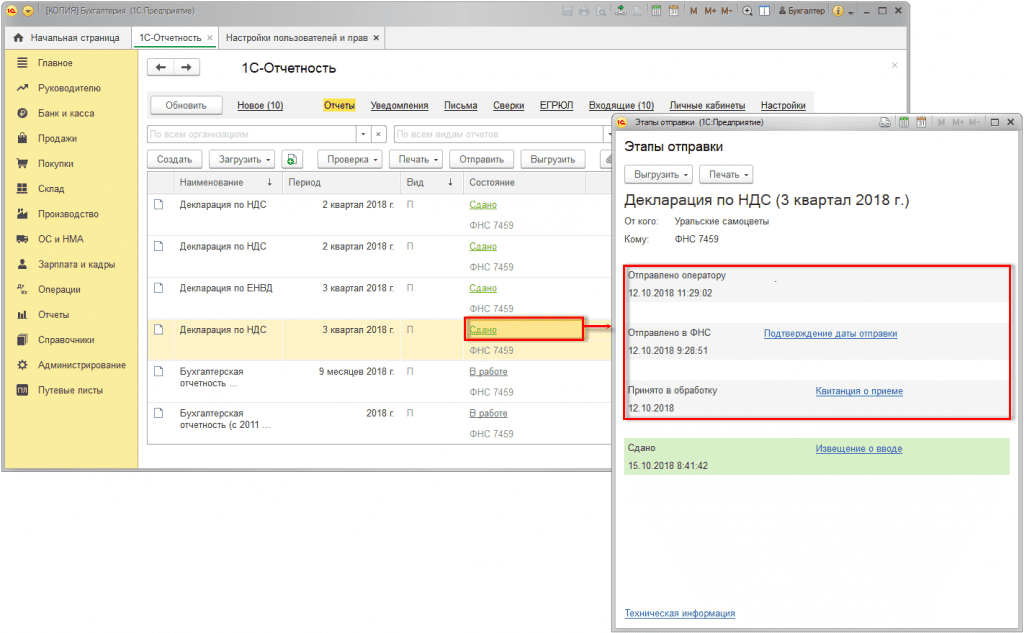
Поэтому, если у налоговиков появились какие-либо претензии по поводу отчетности, необходимо обратиться в техническую поддержку своего оператора ЭДО и запросить подтверждение даты сдачи декларации.
Повторно направлять отчетность, по которой налоговики не представили результирующие квитанции, не нужно. Это технические ошибки, и налогоплательщики никакой ответственности за эти ошибки не несут.
Согласно сообщению ФНС, соответствующие разъяснения уже доведены до территориальных налоговых органов. Не верить ФНС у нас оснований нет, поэтому ни штрафовать, ни арестовывать банковские счета за несвоевременное получение деклараций по причине сбоев налоговики не будут.
Когда не примут электронную отчетность
Таким образом, неполучение/несвоевременное получение квитанций и протоколов о приеме электронных отчетов не так страшно. То, что электронные документы по причине технического сбоя где-то задержались по пути в ИФНС, не означает, что налогоплательщик что-то нарушил и в чем-то виноват. Все своевременно отправленные декларации все равно дойдут до адресата без каких-либо отказных протоколов. Естественно, если налогоплательщик не ошибся сам — подписал декларацию валидной электронной подписью, отправил декларацию в «свою» налоговую и т.п. Если подобные нарушения обнаружатся, то отказные протоколы возможны.
Перечень оснований для отказа в принятии электронной отчетности приведен в п. 28 Регламента по приему деклараций, утв. приказом Минфина России от 02.07.12 № 99н. Данный перечень является закрытым. К основаниям для отказа в приеме электронных деклараций относятся следующие:
- отсутствие документов, удостоверяющих личность и полномочия физического лица, представляющего налоговую декларацию;
- представление налоговой декларации не по установленному формату;
- отсутствие усиленной квалифицированной электронной подписи руководителя организации;
- несоответствие данных владельца квалифицированного сертификата данным руководителя организации, указанным в налоговой декларации;
- представление налоговой декларации в налоговый орган, в компетенцию которого не входит прием этой налоговой декларации.
Технические ошибки и сбои при отправке налоговых деклараций не являются основаниями для отказа в их приеме.
При этом в соответствии с п. 4 ст. 80 НК РФ налоговым органам прямо запрещается отказывать в принятии налоговой декларации, представленной по установленной форме.
Соответственно, несвоевременное принятие налоговиками своевременно отправленной электронной декларации никаких неблагоприятных последствий для плательщика не повлечет. Главное, чтобы у плательщика имелось подтверждение от оператора ЭДО в своевременности отправки отчетности.
Что делать, если организацию все же оштрафовали/заблокировали счет
Несмотря на официальные заверения ФНС, на местах все же возможны случаи блокировки счетов/наложения штрафов за несвоевременное получение ИФНС налоговых деклараций. Как говорится, человеческий фактор. Что делать налогоплательщикам в такой ситуации? Оспаривать действия налоговиков и принимать скорейшие меры по разблокировке счетов.
Жалоба в вышестоящий налоговый орган подается через инспекцию, которая наложила штраф. Жалоба подается в письменной форме и подписывается подавшим ее лицом или его представителем. Жалоба может быть направлена и через личный кабинет налогоплательщика на сайте ФНС России. Жалобу разрешается подавать в течение 1 года (п. 2 ст. 139 НК РФ).
При этом в течение 3 дней со дня получения жалобы инспекция самостоятельно может отменить штраф либо направить жалобу для дальнейшего рассмотрения в УФНС. Решение по жалобе принимается в течение 1 месяца, но этот срок может быть продлен до 2 месяцев (п. 6 ст. 140 НК РФ).
Рассчитывать на отмену штрафа можно в том случае, если жалоба обоснована и к ней приложены все необходимые доказательства. Поэтому в жалобе необходимо изложить суть претензии, привести аргументы в обоснование своей позиции, а также приложить доказательства незаконности наложения штрафа (подтверждение даты отправки декларации от оператора ЭДО).
То же самое касается и обжалования блокировки банковского счета. Однако в этом случае лучше не дожидаться итогов рассмотрения жалобы, поскольку данный процесс может затянуться.
Если у организации заблокировали счет, в ИФНС проще повторно направить налоговую декларацию. В этом случае решение об отмене блокировки налоговики примут уже на следующий после представления декларации день (пп. 1 п. 3.1 ст. 76 НК РФ).
Одновременно в вышестоящий налоговый орган можно написать жалобу на действия ИФНС, в которой потребовать заплатить проценты за незаконную блокировку счета. Проценты будут начислены на всю сумму денежных средств, в отношении которой действовало решение о блокировке (п. 9.2 ст. 76 НК РФ). Они начисляются за каждый день незаконной блокировки до дня получения банком решения о ее отмене. Процентная ставка принимается равной ставке рефинансирования Центробанка.
Обратите внимание, что блокировка счетов и наложение штрафов за сбой при принятии отчетности – это скорее исключительная ситуация. Как мы уже говорили, несвоевременное принятие налоговиками своевременно отправленной электронной декларации никаких неблагоприятных последствий для плательщика не повлечет. Главное, чтобы у плательщика имелось подтверждение от оператора ЭДО в своевременности отправки отчетности.
Бывают случаи, когда при отправкеполучении ЭДО ничего не происходит, отсутствуют как сообщения об ошибках, так и движение электронных документов. Еще нередки случаи, когда после нажатия «Подписать и отправить» ничего не происходит и документ остается с прежним статусом.
В данных ситуациях необходимо проверить следующие настройки:
1. Проверка наличия установленной программы для работы с криптографией (КриптоПРО, VipNet CSP) на компьютере.
Установка КриптоПРО CSP
Установка VipNet CSP
2. Проверка настроек электронной подписи и шифрования в 1С.
Первым делом проверим настройки программ шифрования в 1С.
Раздел «Администрирование» — «Обмен электронными документами».

Далее «Настройки электронной подписи и шифрования».

Вкладка «Программы».

Проверить наличие строки с установленной программой для работы с электронной подписью (КриптоПРО, VipNet CSP). При необходимости добавить нужную программу, нажав соответствующую кнопку (если эта программа действительна установлена на данном компьютере).

Далее проверим настройки электронной подписи в 1С.
Раздел «Администрирование» — «Обмен электронными документами».

Далее «Настройки электронной подписи и шифрования».

Вкладка «Сертификаты».

Проверить наличие действующего сертификата организации. Проверить работу сертификата можно, дважды щелкнув по нему левой кнопкой мыши. После открытия формы нажать «Проверить», ввести пароль (иногда пароль пустой) и нажать «Проверить».

Если нужного сертификата нет в списке, необходимо его добавить, для этого делаем следуещее.
Нажать «Добавить» далее «Из установленных на компьютере».

В появившемся окне выбрать нужный действующий сертификат.

Затем ввести пароль (иногда пароль пустой) от сертификата и нажать «Добавить».

Если напротив строчек отобразились зеленые галочки — все в порядке, в ином случае проверить установлена ли цепочка доверенных сертификатов.

3. Проверка настроек профиля ЭДО
Сертификат профиля ЭДО
В разделе «Администрирование» — «Обмен с контрагентами».

Далее «Профили настроек ЭДО» выбрать свой профиль и дважды щелкнуть по нему для изменения.

и перейти в открывшемся окне на вкладку «Сертификаты организации».

Проверить наличие действующего сертификата. Если указан старый сертификат, и Вы уверены, что у Вас есть новый действующий сертификат, то его необходимо добавить.



При продлении или замене сертификата для 1С:Отчетности, и при его использовании в качестве сертификата для ЭДО, он не добавляется автоматически, это необходимо сделать вручную.
Также необходимо выполнить тест настроек, нажав кнопку «Тест профиля настроек».

Далее вводим пароль от ЭЦП (иногда пароль пустой, либо стандартный: 123456, или 12345678) и нажимаем «ОК».

После чего внизу, либо во всплывающем окне отобразится следующее.

Если тест прошел неудачно, необходимо проверить наличие сертификата в личном хранилище сертификатов пользователя и установленную цепочку доверенных корневых сертификатов.
Маршруты подписания профиля ЭДО (актуально для ЖКХ 3.1)
В разделе «Администрирование» — «Обмен с контрагентами».

Далее «Профили настроек ЭДО».

Выбрать свой профиль и перейти в открывшемся окне на вкладку «Виды электронных документов».

Проверить на отсутствие устаревших форматов электронных документов. Настроить актуальные форматы.
Проверить маршруты подписания. В табличной части в столбце «Регламент ЭДО» по очереди щелкнуть по «Подпись (маршрут: Одной доступной подписью)».

Откроется окно «Настройка регламента ЭДО». В нем выбрать маршрут, нажав на «…».

Откроется окно с маршрутами подписания (обычно там прописан 1 маршрут).

Если в открывшемся окне «Маршруты подписания» отсутствует строка «Одной доступной подписью», необходимо с помощью обработки (скачать) добавить маршрут подписания.
При возникновении ошибки в Личном Кабинете Юридического Лица ФНС при подписании документов ЭЦП необходимо удалить установленную версию плагина Крипто Про через Панель управления -> Программы (найти в списке Крипто Про ЭЦП Browser plug-in или по надписи КриптоПро CADESCOM и удалить), затем установить новую версию, скачав её по ссылкеhttps://www.cryptopro.ru/products/cades/plugin/get_2_0.
После этого необходимо выполнить следующие действия:
1. Почистить кэш браузера Internet Explorer (ctrl+shift+del).
2. Перезапустить браузер, после чего сбросить все настройки браузера к значениям по умолчанию: Сервис — Свойства браузера — вкладка «Дополнительно» — кнопка «Сброс…» (в браузере IE).
3. Войти в Личный кабинет и разрешить в браузере работу используемых компонент. Для этого необходимо щелкнуть левой кнопкой мыши в возникающей панели с надписью «Для этого веб-узла нужна следующая надстройка:»Модуль внешнего интерфейса…..Если вы доверяете этому веб-узлу и этой надстройке и разрешаете ее выполнение, щелкните здесь» и выбрать «Запустить надстройку». Необходимо ответить утвердительно (Разрешить для всех сайтов) на все подобные вопросы браузера на страницах https://lkul.nalog.ru/. Также Вы можете обновить библиотеку CADESCOM, зайдя по ссылкеhttps://download.microsoft.com/download/1/7/1/17115a2c-8493-4947-bb7d-d7b58457acf7/CAPICOM-KB931906-v2102.exe.
4. Переустановите личный сертификат средствами Крипто ПРО CSP, вкладка Сервис, кнопка Просмотреть сертификаты в контейнере (вставьте токен), выберите в списке Ваш контейнер закрытого ключа, нажмите кнопку Далее, затем убедитесь что показан нужный Вам сертификат и нажмите кнопку Установить.
Если после осуществления указанных действий проблема сохранится, необходимо повторить попытку формирования и отправки документа с нажатой клавишей F12. Для этого сначала нажмите на клавишу F12, внизу браузера откроется окно, в котором перейдите на вкладку «Консоль». Затем повторите попытку формирования и отправки документа. Сделайте скриншот страницы с ошибкой с открытой вкладкой «Консоль». В новом обращении для анализа проблемы направьте:
1) скриншот страницы с ошибкой с открытой вкладкой «Консоль» (целую без обрезаний);
2) версию плагина Крипто Про;
3) версию браузера.
Для прикрепления к обращению нескольких файлов их необходимо упаковать в архив. В обращении дополнительно укажите заводской номер ККТ.
Сделайте обмен документами с контрагентами проще — подключайтесь к ЭДО через Диадок
Оставить заявку
Ошибки в ЭДО происходят на разных этапах работы с сервисом и документами. Например, пользователь не может войти в систему, отправить электронный документ, подписать или получить его. На каждый случай существует отдельная инструкция по решению проблемы.
Ошибки в системе электронного документооборота можно разделить на:
- Ошибки при работе в интеграционных решениях — рассмотрим на примере работы в модуле для 1С.
- Ошибки при работе в веб-интерфейсе.
У каждого решения системы Диадок свои особенности и возможные ошибки в процессе работы пользователей. В большинстве случаев они не критичны и исправляются с помощью короткой инструкции. Главное — правильно определить проблему.
При возникновении любых ошибок в модуле первое, что стоит сделать, — проверить, установлена ли у вас актуальная версия. Если ваша версия модуля устарела и в программе доступно обновление, установите его. Часто это помогает быстро вернуться к исправной работе.
Чтобы обновить модуль Диадока, выполните следующее:
1. Нажмите на кнопку «Обновите модуль».

2. В открывшемся окне нажмите «Скачать обновление модуля».

3. Укажите папку, в которую будет сохранен модуль, и нажмите «Выбор папки».

4. Откройте скачанный модуль через пункт меню «Файл» → «Открыть» или добавьте в список дополнительных внешних обработок.
Если обновление модуля не решило проблему, необходимо выяснить суть ошибки, чтобы исправить ее. При работе в модуле для 1С ошибки могут возникнуть при отправке и получении документов. Рассмотрим подробнее виды ошибок, их причины, инструкции по устранению.
Попробуйте модуль для 1С от Диадока и работайте с документами в знакомом интерфейсе
Подключиться
Ошибки при отправке
Если вы работали с отправкой документов, но в модуле произошла ошибка, посмотрите ее в статусе документа. Проверьте, какая проблема возникла в вашем случае.

Статусы с ошибками:
- «Ошибка в подписи». Электронная подпись не прошла проверку на соответствие требованиям законодательства. Причину ошибки можно найти на странице просмотра документа: нажмите на Ф. И. О. подписанта, откроется окно «Электронная подпись». Причина ошибки выделена красным цветом. Для ее исправления и корректного подписания документов обратитесь в службу поддержки на почту diadoc@kontur.ru.
- «Ошибка доставки». Возникает при сбое во взаимодействии операторов в роуминге. Чтобы узнать причину ошибки, на странице просмотра документа нажмите на ссылку «Подробнее». Когда определите ошибку, обратитесь в службу поддержки на почту diadoc@kontur.ru для ее решения.
Ошибка заполнения даты. Дата — обязательное поле, при его пропуске возникает ошибка. Она может возникнуть во всех документах, которые формируются по требованиям приказа ФНС № 820. К ним относятся УПД, накладные, акты, счета-фактуры. Для внесения даты нажмите на ссылку «Заполните дату и номер». Откроется окно документа-основания в 1С, куда нужно внести данные.

Ошибка отображения документа. Если при отправке документа пользователь не видит его в списке, есть несколько возможных причин:
- Документ уже отправлялся. Если вы отправляли этот документ ранее, в системе появится ошибка. При необходимости вы можете сделать это повторно, следуя инструкции.
- Не настроен обмен документами с контрагентом. Документ может не отправиться, если контрагент не добавлен в Диадоке или не выполнено сопоставление в программе 1С. Исправить это поможет инструкция.
- Реквизиты документа не соответствуют условиям фильтра. Проверьте параметры отбора, возможно, отображается не весь список документов. Убедитесь, что у вас нет фильтра по организации, контрагенту, дате, виду пакета документов.
- Не настроена отправка непроведенных документов. В этом случае нужно подключить необходимый параметр в модуле для 1С. Сделать это можно в пару кликов с помощью инструкции.
- Не настроены параметры отправки документов. Нужный документ может не отобразиться в списке, если неверно выбраны настройки пакетов. Например, вы хотите отправить УПД, а в настройках указан пакет «СЧФ + ТОРГ12/Акт». Исправить это можно, отметив в настройках нужные пакеты документов. В этом вам поможет инструкция.

- Тип документа не поддерживается модулем. Модуль позволяет отправлять и получать сформированные в 1С ТОРГ-12 и акт выполненных работ, счет-фактуру, корректировочный счет-фактуру, счет на оплату, универсальный передаточный документ. Если созданный в 1С документ не соответствует одному из перечисленных типов, в разделе «Отправка документов» он не появится.
Ошибки при получении
Ошибка, при которой создается документ 1С с неверными данными. Например, некорректно заполняется наименование товара. Чтобы избежать этого, необходимо проверять сопоставление товаров при создании документа 1С. Как создать документ в 1С на основании входящего электронного документа, описали в инструкции.

Начните отправлять онлайн юридически значимые документы через Диадок
Подключиться
При работе пользователя в веб-интерфейсе Диадока могут возникать ошибки при входе в сервис. Для их устранения может понадобиться настроить новое рабочее место или получить доступ. В случае трудностей при подписании документов понадобится выяснить причину. Ниже рассмотрим типовые ошибки.
Ошибки при входе
Ошибка при входе по логину. Возникает, когда при попытке входа пользователь некорректно указывает логин или пароль. В этом случае стоит проверить правильность введенных данных. Если пароль утрачен, его можно восстановить по кнопке «Забыли пароль».

Ошибки при входе по сертификату электронной подписи. Бывают разных видов:
- «Настройте компьютер». Может возникать при работе на новом рабочем месте. Пройдите диагностику по адресу https://help.kontur.ru/diadoc. После ее завершения нажмите на кнопку «Выполнить рекомендуемые действия», поставьте галочку «Выбрать все» и начните «Установку и настройку».
- «Отправлен запрос на доступ» или «Доступ в ящик запрещен». Пользователь с действующим логином или сертификатом уже авторизован в ящике организации, но нужно получить доступ. Войти в аккаунт можно оперативно через администратора. Свяжитесь с сотрудником, Ф. И. О. которого указано в сообщении об ошибке, и запросите у него доступ к ящику. Администратору потребуется авторизоваться в личном кабинете, перейти в раздел «Настройки» — «Сотрудники» и принять запрос на доступ.
Ошибки при подписании
Ошибки в веб-интерфейсе могут возникать при подписании как исходящих, так и входящих документов. Рассмотрим самые популярные из них:
- Ошибка адреса в ящике организации. Если он заполнен как иностранный, необходимо исправить его на формат российского, обязательно указав код региона, в котором работает организация. Для этого перейдите в «Настройки» — «Реквизиты организации» — «Юридический адрес».
- Ошибка в основании полномочий. Проверьте, как заполнены основания полномочий в настройках сотрудника, — количество символов не должно превышать 120. Сократите текст, если он выходит за лимит.
- Ошибка при отправке через промежуточного получателя. На текущий момент отправка документов через промежуточного получателя — это дополнительная функциональность. Она доступна для пользователей Диадока при обмене документами внутри системы. Такая отправка не работает в роуминге, так как в нем возможна передача только одной подписи к документу. Решить проблему можно при переходе всех участников к совместной работе в Диадоке.
- Ошибка при аннулировании. В причине аннулирования указан пробел, что считается ошибкой. Пропишите причину аннулирования и повторите попытку.
Переводите документооборот в электронный вид вместе с Диадоком
Подключиться
Помимо ошибок, которые возникают при работе пользователей в системе, существуют ошибки в электронных документах. Важно всегда отправлять документы в ФНС в корректном формате и правильно вносить в них исправления, если вы заметили неточности или опечатки.
Неверный формат документов для ФНС
Передавать некоторые документы в налоговую можно только в утвержденном формате XML. Если компания допустит ошибку и вышлет документ в формате PDF, DOC или JPG, налоговая не примет такой документ и расценит это как его отсутствие. Штрафные санкции в таком случае варьируются от денежных штрафов до блокировки счетов. ФНС утвердила обязательный XML-формат для следующих электронных документов:
- счет-фактура и универсальный передаточный документ (УПД) по приказу № 820,
- счет-фактура и универсальный корректировочный документ (УКД) по приказу № 736.
Рекомендательный характер по передаче документов в формате XML действует для:
- акт о расхождении по форме ТОРГ-2,
- товарная накладная по форме ТОРГ-12,
- акт выполненных работ/оказанных услуг,
- транспортная накладная,
- сопроводительная ведомость,
- заказ-наряд.
Такие документы не обязательно передавать в формате XML. Это может быть также JPG, PDF, DOC и прочие, что не будет считаться ошибкой.
Корректировка и исправление электронных документов
Что делать, если ошибка допущена в самом документе? Сначала определите, насколько она критична. Несущественные ошибки и опечатки, которые не мешают определить стороны операции и ее основные условия, можно не исправлять. Это регулирует Федеральный закон от 06.12.2011 № 402-ФЗ «О бухгалтерском учете».
Если ошибку всё же необходимо исправить, это можно сделать, составив новый, исправленный документ. Оформите исправленный документ с тем же номером и датой, что и первоначальный. Обязательно укажите, что документ является исправленным, а также добавьте порядковый номер исправления и его дату.
Отдельные правила заполнения действуют для счета-фактуры и УПД. Они регламентируются постановлением Правительства Российской Федерации от 26.12.2011 № 1137 «О формах и правилах заполнения (ведения) документов, применяемых при расчетах по налогу на добавленную стоимость». При появлении изменений в стоимости уже выполненных работ, оказанных услуг или отгруженных товаров для их исправления используют корректировочные счета-фактуры и УКД.
Корректировочный счет-фактура

Такой счет-фактуру можно оформить при наличии документа, подтверждающего согласие покупателя с новыми условиями. Оформить корректировочный счет-фактуру можно в течение пяти дней с момента заключения.
Если обнаружена именно ошибка, опечатка, — например, пропущена буква, то формируется исправленный счет-фактура. Такой документ не требует никаких дополнительных соглашений.
Исправленный счет-фактура

Многие ошибки, возникающие в процессе работы с системой Диадок, можно оперативно исправить самостоятельно. Если в статье вы не нашли инструкции по решению своей проблемы, обратитесь в техподдержку Диадока. Специалисты круглосуточно на связи по нескольким каналам:
- в Центре поддержки в самом сервисе,
- в чате на сайте сервиса, в ватсапе или телеграме,
- на заказе звонка через специальную форму на сайте,
- по электронной почте diadoc@skbkontur.ru.
Если при работе с электронными документами в сервисах ЭДО возникают ошибки, их можно легко решить. Достаточно следовать инструкциям и подсказкам в системе. Исправление ошибок занимает несколько минут, а ведение электронного документооборота экономит компаниям время, деньги и ресурсы сотрудников.
Подключайтесь к Диадоку и оцените удобство работы с электронными документами
Подключиться
Дата публикации: 13.05.2022 10:26
Общие правила:
1.При смене руководителя (лица, имеющего право действовать без доверенности) заявителем выступает вновь назначенный руководитель. Вновь назначенный руководитель свою подпись в заявлении Р13014 заверяет у нотариуса. После этого заявление по форме Р13014 направляется в регистрирующий орган (г. Улан-Удэ, ул. Борсоева, 11а) лично, по почте либо сдается в филиалы МФЦ.
2. Заявителем в заявлении, кроме создания ЮЛ, может быть только руководитель ЮЛ.
3. Заявления на внесение изменений в ЕГРЮЛ, реорганизацию, ликвидацию можно заполнить прямо на сайте ФНС России (не скачивая никакой программы), подписать его усиленной ЭЦП руководителя и направить в регистрирующий орган, не выходя из офиса. При необходимости его можно распечатать либо просто сохранить в виде файла.
4. В заявлении заполняются только те Листы, по которым вносятся изменения. Остальные Листы не заполняются и не прикладываются.
5.При добавлении документов, которые должны быть приложены к заявлению (к примеру: решения, приказы, уставы, положения, изменения к ним) необходимо правильно выбирать наименование документа из справочника:
К примеру, вы вносите изменения в устав организации, устав в новой редакции или новые изменения к уставу должны быть вложены в документ с наименованием «Устав» или «Изменения в учредительный документ ЮЛ» — это важно, потому что на уставе проставляется штамп регистрирующего органа о его государственной регистрации; Если устав будет вложен в документ с наименованием «Иной документ…», то штамп не проставится.
Приказ об утверждении изменений к уставу (или утверждения устава в новой редакции) – выбираете документ с наименованием «Решение о внесении изменений в учредительный документ ЮЛ, либо иное решение или документ, на основании которого вносятся данные изменения».
Общества с ограниченной ответственностью могут использовать типовые уставы (на сайте ФНС воспользуйтесь сервисом «Типовой устав»).
6. Каждый документ вкладывается в отдельный файл (к примеру, заявление – первый файл, приказ — второй файл, устав – третий файл).
7.Указание в заявлении электронного адреса на последней странице заявления обязательно – по указанному адресу направляется результат государственной услуги в виде Листа записи или решения об отказе.
8. Результат госуслуги НЕ обязательно получать на бумаге. Документ приходит на электронный адрес, подписанный ЭЦП ФНС России и равнозначен бумажному носителю.
Документы, которые необходимо представлять при том или ином виде государственной регистрации:
ПЕРЕЧЕНЬ ДОКУМЕНТОВ
представляемых для регистрации изменений в сведения о юридическом лице, содержащиеся в ЕГРЮЛ (назначение нового руководителя)
1.Заявление формы Р13014, утвержденного приказом ФНС России от 01.11.2021 № ЕД-7-14/948@ «О внесении изменений в приложения к приказу ФНС России от 31.08.2020 № ЕД-7-14/617@ «Об утверждении форм и требований к оформлению документов, представляемых в регистрирующий орган при государственной регистрации (далее – Заявление по форме Р13014), с указанием кода причины «2» — изменение сведений о юридическом лице, содержащихся в ЕГРЮЛ.
В Заявление по форме Р13014 должны быть заполнены:
— титульный лист;
— Лист «И» стр. 1 «Сведения о лице, имеющем право без доверенности действовать от имени юридического лица» на должностное лицо, прекращающее полномочия: заполняется раздел 1 – цифровое значение «2» и раздел 2 – отражается только Ф.И.О. и ИНН физического лица;
— Лист «И» стр. 1-2 «Сведения о лице, имеющем право без доверенности действовать от имени юридического лица» на вновь назначенное должностное лицо: заполняется раздел 1 цифровое значение «1», раздел 2 – НЕ заполняется, раздел 3 – заполняются сведения Ф.И.О., все персональные его данные и наименование должности;
— «Лист «П» стр.1, стр. 2 «Сведения о заявителе» заполняется на вновь назначенное должностное лицо.
Итого 6 страниц.
2.Приказ о назначении должностного лица.
Следует учитывать, что срок представления заявления по смене руководителя – в течение 7-ми рабочих дней с момента назначения должностного лица. Иначе за несвоевременное представление заявления вновь назначенное должностное лицо привлекается к административной ответственности по ч. 3 ст. 14.25 КоАП РФ. Санкция – предупреждение или штраф в размере 5000 рублей.
Внимание! Допускаются ошибки в заполнении ИНН руководителей, заявителей, указываются недействительные паспортные данные (просроченные в связи с достижением возраста, утерянные).
Заполнение недействительных паспортных данных влечет к привлечению должностного лица к административной ответственности по ч. 5 ст. 14.25 КоАП РФ за представление заведомо ложных сведений. Санкция — дисквалификация.
ПЕРЕЧЕНЬ ДОКУМЕНТОВ,
представляемых для регистрации изменений в учредительный документ в новой редакции в электронном виде
1. Заявление формы Р13014 с указанием кода причины направления заявления «1» — внесение изменений в учредительный документ юридического лица; для значения 1 указать значение 1
В Заявлении по форме Р13014 должны быть заполнены:
— титульный лист;
— «Лист «П» стр.1 — 2 «Сведения о заявителе». Электронный адрес на стр. 2 должен быть указан в обязательном порядке.
Итого — 3 страницы. Если нет иных изменений. Заполнять в таком случае Листы «А» и «Б» Заявления по форме Р13014 не нужно (если наименование и адрес не меняются).
2. Решение об утверждении устава в новой редакции.
3. Устав в новой редакции.
ПЕРЕЧЕНЬ ДОКУМЕНТОВ,
представляемых для регистрации изменений, внесённых в учредительный документ юридического лица в новой редакции в электронном виде
при изменении наименования
1.Заявление формы Р13014, с указанием кода причины «1» — внесение изменений в учредительный документ юридического лица; для значения 1 указать – значение 1
В Заявление по форме Р13014 должны быть заполнены:
— титульный лист;
— Лист «А» «Наименование юридического лица»;
— «Лист «П» стр1, стр 2 «Сведения о заявителе».
Итого 4 страницы.
2. Решение о переименовании и утверждении устава в новой редакции.
Важно!!! Новое наименование юридического лица в листе А должно соответствовать наименованию в новом уставе, а также в решении о переименовании.
3. Устав в новой редакции.
ПЕРЕЧЕНЬ ДОКУМЕНТОВ,
представляемых для регистрации изменений в устав в электронном виде
(в виде изменений и (или) дополнений в устав)
1.Заявление формы Р13014, с указанием кода «1» причины — внесение изменений в учредительный документ юридического лица; для значения 1 указать – значение 2
В Заявление по форме Р13014 должны быть заполнены:
— титульный лист;
— «Лист «П» «Сведения о заявителе» заполняются стр.1 и стр.2.
Итого в самом заявлении заполняются 3 страницы.
2. Решение о внесении изменений, дополнений в учредительный документ.
3. Изменения в Устав.
ПЕРЕЧЕНЬ ДОКУМЕНТОВ,
представляемых для регистрации изменений в сведения о юридическом лице, содержащиеся в ЕГРЮЛ, (изменение адреса в пределах муниципального образования)
1. Заявление формы Р13014, с указанием кода причины «2» — изменение сведений о юридическом лице, содержащихся в ЕГРЮЛ.
В Заявление по форме Р13014 должны быть заполнены:
— титульный лист;
— Лист «Б» Пункт 1 указанного листа «место нахождения юридического лица» НЕ заполняется,
«Адрес юридического лица» заполняется по данным Государственного адресного реестра (ГАР) стр. 1-2.
— «Лист «П» стр.1, стр. 2 «Сведения о заявителе».
Итого 5 страниц.
ПЕРЕЧЕНЬ ДОКУМЕНТОВ,
представляемых для регистрации изменений в сведения о юридическом лице, содержащиеся в ЕГРЮЛ, (внесение ОКВЭД)
1.Заявление формы Р13014, с указанием кода причины «2» — изменение сведений о юридическом лице, содержащихся в ЕГРЮЛ.
Если вносятся изменения по основному виду деятельности, в Заявление по форме Р13014 должны быть заполнены:
— титульный лист;
— Лист «К» стр. 1 «Сведения о кодах по Общероссийскому классификатору видов экономической деятельности», где заполняются сведения по НОВОМУ виду деятельности;
— Лист «К» стр. 2 «Сведения о кодах по Общероссийскому классификатору видов экономической деятельности», где вносится код вида деятельности, подлежащий исключению;
— «Лист «П» стр. 1, стр. 2 «Сведения о заявителе» заполняется должностным лицом
Итого 5 страниц.
Если вносятся изменения по дополнительным видам деятельности в Заявление по форме Р13014 должны быть заполнены:
— титульный лист;
— Лист «К» стр. 1 «Сведения о кодах по Общероссийскому классификатору видов экономической деятельности», где заполняются коды дополнительных видов деятельности;
— «Лист «П» стр. 1, стр. 2 «Сведения о заявителе».
Итого 4 страницы.
Если изменения касаются исключения дополнительных видов деятельности, в Заявлении по форме Р13014 должны быть заполнены:
— титульный лист;
— Лист «К» стр. 2 «Сведения о кодах по Общероссийскому классификатору видов экономической деятельности», где вносятся коды видов деятельности, подлежащие исключению;
— «Лист «П» стр. 1, стр. 2 «Сведения о заявителе».
Итого 4 страницы.
В случае необходимости внесения новых видов деятельности и одновременного исключения ненужных видов деятельности – необходимо заполнить и стр. 1 и стр. 2 Листа К.
Телефон контакт-центра ФНС России – 88002222222
Пользуйтесь электронными сервисами ФНС России – www.nalog.gov.ru.
-
#1
Добрый день!
Сегодня при отправке транспортного контейнера через сервис «Подача документов на государственную регистрацию в электронном виде» столкнулись с ошибкой «Заявка не может быть выполнена — НЕКОРРЕКТНЫЙ ТРАНСПОРТНЫЙ КОНТЕЙНЕР Контейнер пуст или не является ZIP — архивом«.
Контейнер создавался через ПДДГР-2 2.4.2. В папке он выглядит по-обычному — zip-архив с соответствующими вложениями.
Может быть, кто-то сталкивался с таким? Что можно предпринять? Пересоздание контейнера не помогло.
***
Обратите внимание!
Получить ответы на вопросы регистрации и внесения изменений ЮЛ и ИП можно и в телеграм-чате Регфорума.
Переходите по ссылке https://t.me/reg_regforum
-
#2
Добрый день!
Сегодня при отправке транспортного контейнера через сервис «Подача документов на государственную регистрацию в электронном виде» столкнулись с ошибкой «Заявка не может быть выполнена — НЕКОРРЕКТНЫЙ ТРАНСПОРТНЫЙ КОНТЕЙНЕР Контейнер пуст или не является ZIP — архивом«.
Контейнер создавался через ПДДГР-2 2.4.2. В папке он выглядит по-обычному — zip-архив с соответствующими вложениями.
Может быть, кто-то сталкивался с таким? Что можно предпринять? Пересоздание контейнера не помогло.
А документы прикреплены в контейнере все в верном формате? Остальные контейнеры отправлялись сегодня?
-
#3
А документы прикреплены в контейнере все в верном формате? Остальные контейнеры отправлялись сегодня?
Там только одно заявление — коды ОКВЭД добавляем, в тиф-формате. Описи xml, подписи — всё, как обычно)
Больше сегодня ничего не отправляли.
Внизу в сервисе подачи под текстом ошибки есть «Протокол контроля», скачивается пдф-файл, который не открывается)
-
#4
Да, такая же история. Попробовала обратиться в техподдержку, жду ответа. Внизу пдф — файл с ошибкой, видимо, сбой какой то
-
#5
Да, такая же история. Попробовала обратиться в техподдержку, жду ответа. Внизу пдф — файл с ошибкой, видимо, сбой какой то
Аналогично!!! Ошибки идут, не могу отправить контейнер, такая же петрушка((
-
#6
плюсую у меня то же самое пишет на всех трех отправках, пробывал и другой браузер, и другой интернет даже другой компьютер, концовка такая же
-
#7
плюсую у меня то же самое пишет на всех трех отправках, пробывал и другой браузер, и другой интернет даже другой компьютер, концовка такая же
Значит ждём,
как удастся подать, очень Вас прошу, отпишитесь здесь пожалуйста.
Чтобы мы все не насиловали сейчас впустую сервис и не мешали его ремонтировать или что они там делают.
-
#8
@Alians,
если у Вас только изменение ОКВЭДов, попробуйте через Сервис «Государственная онлайн-регистрация бизнеса» >>> https://service.nalog.ru/gosreg/index.html#ul .
Форму придётся набирать в сервисе, но идеально для таких случаев.
Либо попробуйте «откатить» версию ППДГР. Иногда такая «рокировка» помогает.
-
#9
Значит ждём,
как удастся подать, очень Вас прошу, отпишитесь здесь пожалуйста.Чтобы мы все не насиловали сейчас впустую сервис и не мешали его ремонтировать или что они там делают.
Пару часов назад отправили сообщение о проблеме в техподдержку ГНИВЦ. Ждём ответ. Как придёт, дам знать тут)
-
#10
У нотариусов через енод проходят подачи сегодня, но расписки приходят не открываемые.
-
#11
сейчас выслал на смену адреса два контейнера, все ушло.
***
Обратите внимание!
Получить ответы на вопросы регистрации и внесения изменений ЮЛ и ИП можно и в телеграм-чате Регфорума.
Переходите по ссылке https://t.me/reg_regforum
-
#12
Здесь добрый человек ответил: «Повторите подачу. Сегодня был какой-то сбой на сервисе. Сейчас он вероятно ликвидирован (точно не знаю) и тот же контейнер рано или поздно должен загрузиться без проблем. С версией ППДГР ошибка не связана 100%.».
К сожалению, у меня получится переподать только завтра. Если у кого-то получится, у кого раньше не получалось, отпишитесь по результатам, пожалуйста)
-
#13
сейчас выслал на смену адреса два контейнера, все ушло.
Расписку получили о принятии? У меня все равно ошибка приходит
-
#14
Такая же история… Пробую сегодня с 13-00. Отправлял контейнер три раза. Откатывал ППДГР-2 до Версии 2.3.0 — не помогло.
В итоге отправил просто через Личный кабинет юридического лица http://lkul.nalog.ru/ там есть раздел Подача заявлений — сведения о юридическом лице — комплект документов на государственную регистрацию. Туда подгрузил контейнер и отправил. В данный момент статус «Документ передан в налоговый орган».
-
#15
я отправляла сегодня 2 раза через ЛК ЮЛ — присылают отказ с ошибкой «МИ ФНС России по ЦОД поступили электронные документы для государственной регистрации
юридического лица (Наименование ЮЛ:—; ОГРН: —), включенные в транспортный контейнер
FNS_0326556114_7746_883c7572e38b443c997fff0e012d1833_ЮЛ_01_01.zip, направленные через
Личный кабинет налогоплательщика Юридического лица.
Однако электронные документы не могут быть обработаны по следующим причинам: Контейнер
пуст или не является ZIP — архивом..
Просим Вас сформировать транспортный контейнер и заново отправить электронные документы,
или подать документы на бумажных носителях непосредственно в регистрирующий орган или
направить их по почте.» Последний отказ пришел 5 минут назад
-
#16
Вот нашел ещё такую информацию про эту ошибку. Но мне кажется это «бред бредовый».
-

зип пуст.jpg
304.8 KB
· Просмотры: 38
-
#17
я отправляла сегодня 2 раза через ЛК ЮЛ — присылают отказ с ошибкой «МИ ФНС России по ЦОД поступили электронные документы для государственной регистрации
юридического лица (Наименование ЮЛ:—; ОГРН: —), включенные в транспортный контейнер
FNS_0326556114_7746_883c7572e38b443c997fff0e012d1833_ЮЛ_01_01.zip, направленные через
Личный кабинет налогоплательщика Юридического лица.
Однако электронные документы не могут быть обработаны по следующим причинам: Контейнер
пуст или не является ZIP — архивом..
Просим Вас сформировать транспортный контейнер и заново отправить электронные документы,
или подать документы на бумажных носителях непосредственно в регистрирующий орган или
направить их по почте.» Последний отказ пришел 5 минут назад
Хорошо хоть сразу пришли отказы, а то бы потом, через неделю из регистрирующего органа отказ прислали(((
-
#18
Сейчас пришел контейнер с документами о регистрации, так он не открывается от слова совсем, на подачу все осталось без изменений, все так же пишет что контейнер пуст
-
#19
Вот нашел ещё такую информацию про эту ошибку. Но мне кажется это «бред бредовый».
Да, действительно бред, потому что и от ФНС приходит то что не открывается, значит проблема определенно у них
-
#20
Сейчас пришел контейнер с документами о регистрации, так он не открывается от слова совсем, на подачу все осталось без изменений, все так же пишет что контейнер пуст
Да, действительно бред, потому что и от ФНС приходит то что не открывается, значит проблема определенно у них
У меня сегодня много документов пришло из налоговой и первички и изменения, все открываются
Размещённые в настоящем разделе сайта публикации носят исключительно ознакомительный характер, представленная в них информация не является гарантией и/или обещанием эффективности деятельности (доходности вложений) в будущем. Информация в статьях выражает лишь мнение автора (коллектива авторов) по тому или иному вопросу и не может рассматриваться как прямое руководство к действию или как официальная позиция/рекомендация АО «Открытие Брокер». АО «Открытие Брокер» не несёт ответственности за использование информации, содержащейся в публикациях, а также за возможные убытки от любых сделок с активами, совершённых на основании данных, содержащихся в публикациях. 18+
АО «Открытие Брокер» (бренд «Открытие Инвестиции»), лицензия профессионального участника рынка ценных бумаг на осуществление брокерской деятельности № 045-06097-100000, выдана ФКЦБ России 28.06.2002 (без ограничения срока действия).
ООО УК «ОТКРЫТИЕ». Лицензия № 21-000-1-00048 от 11 апреля 2001 г. на осуществление деятельности по управлению инвестиционными фондами, паевыми инвестиционными фондами и негосударственными пенсионными фондами, выданная ФКЦБ России, без ограничения срока действия. Лицензия профессионального участника рынка ценных бумаг №045-07524-001000 от 23 марта 2004 г. на осуществление деятельности по управлению ценными бумагами, выданная ФКЦБ России, без ограничения срока действия.
Сдача отчетности в электронном виде
В электронном виде ФНС принимает не только налоговую отчетность, но и бухгалтерскую, а также иные виды отчетов, пояснений, справок и т. д.
Датой представления отчета по ТКС или через личный кабинет налогоплательщикасчитается дата его отправки (абз. 3 п. 4 ст. 80 НК).
Также датой представления налоговой декларации (расчета) заявителем в электронной форме считается дата, зафиксированная в подтверждении даты отправки (п. 167 Административного регламента, утвержденного приказом ФНС от 08.07.2019 № ММВ-7-19/343@).
Налоговая декларация (расчет) в электронной форме считается принятой налоговой инспекцией, если заявителю поступила квитанция о приеме с усиленной квалифицированной электронной подписью, позволяющей идентифицировать соответствующую ИФНС (владельца квалифицированного сертификата).
Декларация считается не только поданной, но и принятой, если налогоплательщик получил квитанцию о приеме от своей ИФНС (п. 4 ст. 80 НК, п. 166 регламента).
Чтобы не было проблем со сдачей отчетности и можно было быстро исправить ошибки, лучше сдавать отчеты электронно через проверенные организации, которые предоставляют профессиональные услуги по сдаче электронной отчетности.
Такой компанией является Такском. Специалисты Такском помогут подключить электронную отчетность удаленно, без посещения офиса. При этом предлагается безлимитный сервис по сдаче отчетов во все подразделения Госорганов.
Почему ФНС не приняла электронный отчет?
Есть основания, по которым ФНС может не принять декларацию. Перечень таких оснований указан в п. 19 регламента, он — закрыт и не подлежит расширенному толкованию.
В частности, отчет могут не принять, если:
- отсутствуют документы, удостоверяющие личность лица, которое представляет декларацию (расчет);
- нет документов, подтверждающих полномочия лица — уполномоченного представителя заявителя на представление налоговой декларации (расчета);
- декларация (расчет) подается не по установленной форме (установленному формату);
- отчет подписан неуполномоченным лицом;
- отчет представляется в территориальный налоговый орган, в компетенцию которого не входит прием этой налоговой декларации (расчета);
- расчет по страховым взносам содержит ошибки, в том числе, если суммы одноименных показателей по всем физическим лицам не соответствуют этим же показателям в целом по плательщику страховых взносов;
- предоставляется расчет по страховым взносам, в котором указаны недостоверные персональные данные, идентифицирующие застрахованных физических лиц.
Если есть хотя бы одно из вышеперечисленных нарушений отчет не считается представленным.
Если же в отчете были другие ошибки, то ФНС формирует уведомление об уточнении сведений с указанием кода ошибки.
Ошибки в отчетах и их исправление
Перечень классификаторов (справочников), используемых в автоматизируемых информационных системах ФНС утвержден приказом ФНС от 26.08.2014 № ММВ-7-6/433@ и дополнен информацией согласно приложению № 5 к приказу ФНС от 30.12.2019 № ММВ-7-14/677@.
На данный момент в КОФО содержится более 300 наименований кодов ошибок, разберем самые распространенные.
Подписание отчета посредством ЭЦП
Самые первые ошибки возникают при подписании отчета при помощи ЭЦП. Если в этом пункте есть ошибка, то она придет под кодом 0100500001 «Отсутствуют сведения о доверенности в налоговом органе», 0100500002 «Срок действия доверенности истек» или 0100500006 «Отсутствует сообщение о доверенности».
В таком случае следует проверить подпись на соответствие.
Если отчет подписывает директор самостоятельно, то этот факт должен быть отражен в отчете, например, кодом «1». Если подпись ставит иной сотрудник по доверенности, то это тоже должно быть отражено в отчете, например, с кодом «2». При этом доверенность на право подписи предоставляется заранее в ФНС.
Документ можно направить в виде скан-копии по ТКС, но лучше узнать о способе передачи доверенности в самой ФНС. Данные о доверенности в налоговой должны полностью соответствовать данным доверенности, выданной на сотрудника в организации.
Также если доверенность была продлена или заменена — эти сведения также должны быть в ФНС.
Не найден плательщик
Также бывает, что при отправке отчета система выдает ошибку с кодом 0400100001 «Не найден плательщик по ИНН и КПП или ИНН, представленным в файле».
В данном случае нужно проверить ИНН и КПП, указанные в декларации. Путаница может возникнуть, если один бухгалтер сдает отчеты по нескольким компаниям, входящим в группу. Если ошибка была обнаружена, то её следует исправить и подать отчет заново.
Бывает и такое, что инспекция своевременно поставила компанию на учет, но не внесла сведения об этом в своей информационной базе. В этой ситуации отчетность не пройдет.
Дело даже доходит до судов. Например, в постановлении Девятого арбитражного апелляционного суда от 04.08.2016 № 09АП-32695/2016 по делу № А40-52269/2016 судья указал, что в такой ситуации привлечение налогоплательщика к ответственности за несвоевременную сдачу отчетности является неправомерным, так как налоговым органом не была обеспечена возможность для общества исполнить обязанности по сдаче декларации в электронной форме.
Вид документа уже зарегистрирован
Далее по популярности следует ошибка с кодом 0400200005 «Файл с признаком Вид документа (первичный, с признаком корректировки) уже зарегистрирован».
Это говорит о том, что в базе ФНС уже существует первичная или корректировочная декларация с таким же порядковым номером. В таком случае нужно проверить, был ли подан отчет с таким порядковым номером в ФНС ранее.
Если нет и ошибки со стороны организации не было, то весьма вероятно отчет «задвоился» со стороны ФНС. В таком случае отчет считается представленным. Но лучше дополнительно удостовериться в том, что отчет принят, например, запросив в ФНС регистрационный номер отчета.
Нарушено условие равенства
Также довольно распространенной являетсяошибка в ЕРСВ с кодом 0400400011 «Нарушено условие равенства значения суммы страховых взносов по плательщику страховых взносов совокупной сумме страховых взносов по застрахованным лицам».
Она говорит о том, что отчет не прошел контроль. Ошибка может крыться в неверном соотношении сумм, данных в отчете за текущий и предыдущие периоды, которые отражаются нарастающим итогом, в ошибках данных сотрудников, в несоответствии данным из отчетов по НДФЛ.
Сведения по указанным лицам не соответствуют сведениям в налоговой
Часто в ЕРСВ возникает ошибка с кодом 0400500003 «Сведения по указанным лицам не соответствуют (отсутствуют) сведениям, имеющимся в налоговом органе».
Это говорит о том, что личные сведения на сотрудников, данные в отчете отличаются от сведений, имеющихся в ФНС. В такой ситуации следует проверить сведения на сотрудников, которые имеются в организации и которые были занесены в отчет.
Возможно со стороны организации была опечатка, в связи с чем в отчет попали неверные сведения.
Но может получиться и так, что сотрудник сменил какие-либо данные, например, фамилию, и не сообщил об этом работодателю. В такой ситуации следует проверить еще раз все личные сведения на сотрудников, например, через базу ФНС.
Также может сложиться ситуация, когда неверные данные на сотрудника оказались именно в налоговой, а у организации ошибок нет. В этом случае следует подать сообщение в ФНС о необходимости исправления данных на сотрудника в базе.
В сервисе «Онлайн-Спринтер» компании Такском есть встроенная проверка на ошибки, что очень помогает при сдаче отчетности, в том числе ЕРСВ.
Комплекс решений для любого бизнеса
ЭДО с контрагентами, электронная отчетность, онлайн-кассы, маркировка, решения 1С, кадровый ЭДО

Оставьте заявку на подключение или консультацию
Заполните форму ниже, специалисты свяжутся с вами и предложат наши услуги по выгодным ценам:
